更换主板后激活 Windows
Сводка: 本文提供了在戴尔计算机中更换主板后激活 Windows 的指导和说明。
Данная статья применяется к
Данная статья не применяется к
Эта статья не привязана к какому-либо конкретному продукту.
В этой статье указаны не все версии продуктов.
Симптомы
对于大多数计算机,在更换计算机中的主板后,更换主板的主板固件中的预先注入的密钥会自动激活 Windows。
在少数情况下,由于各种原因,此自动激活过程可能会失败,并且可能需要更换 Windows 服务产品密钥来解决此问题。
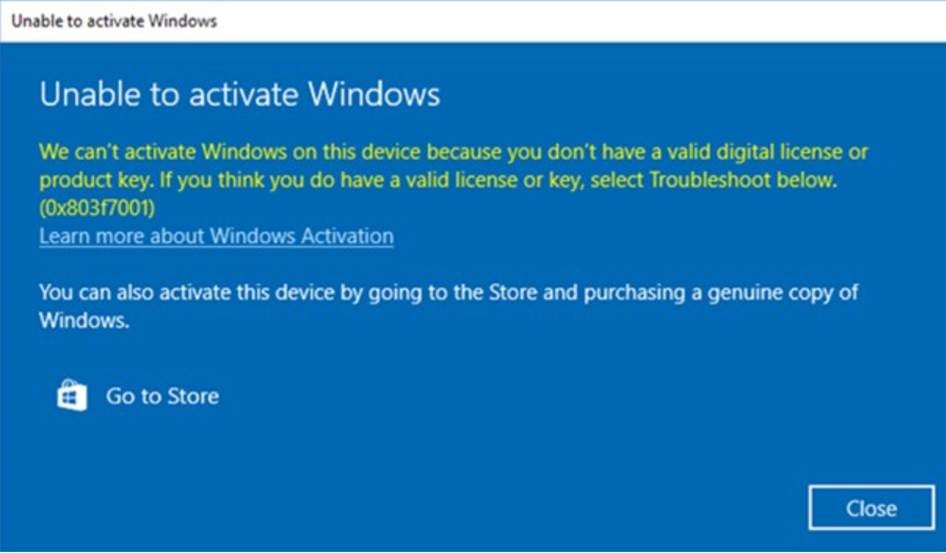
提醒:如果更换主板没有自动激活 Windows 的预注入密钥,戴尔技术支持将提供适用于 Windows 的服务产品密钥。
Причина
无可用的原因信息。
Разрешение
如果在更换主板后 Windows 无法激活, 请联系戴尔技术支持 并允许工程师对问题进行故障处理。
如果戴尔技术支持说明他们将提供 Windows 服务产品密钥,请按照以下步骤通过 Dell Digital Locker 安全界面访问产品密钥并激活 Windows。
- 为确保您可以访问 Dell Digital Locker,系统会要求您在启动密钥请求过程之前登录到 Locker。这可确保密钥在 Locker 中可用后您可以访问该密钥。
- 按照收到的订单信息中提供的说明登录到 Dell Digital Locker 。
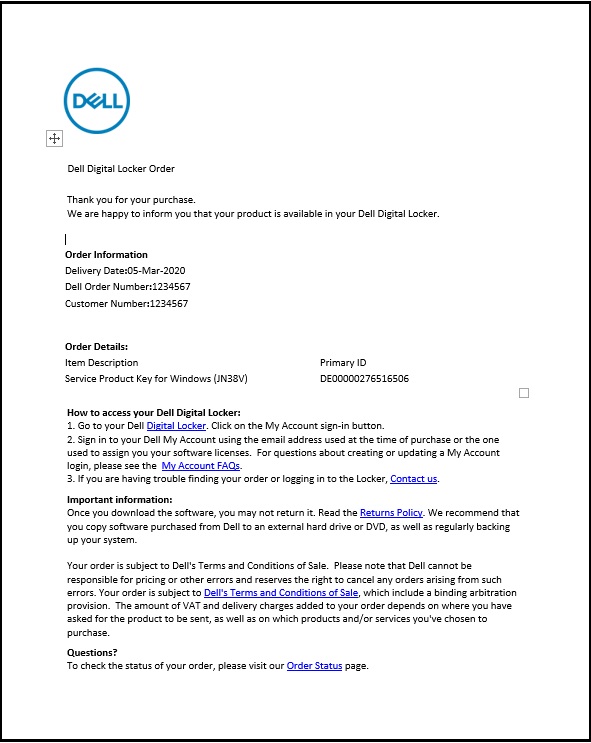
- 在 Dell Digital Locker 欢迎屏幕上,使用上述步骤 2 中的订单信息中提供的帐户登录。
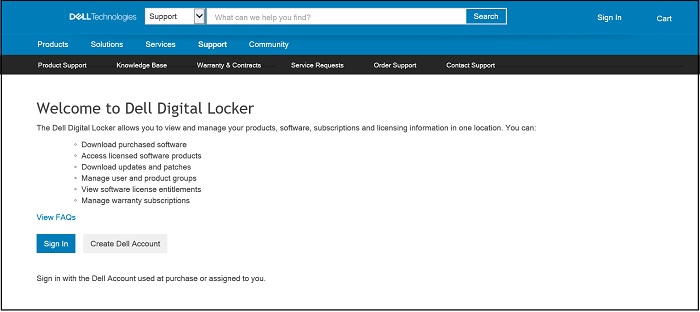
- “产品”选项卡显示已订购产品的列表,其中包括适用于 Windows 的服务产品密钥。
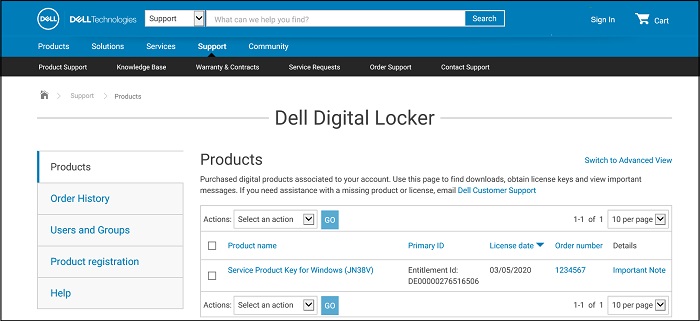
- 此时将显示 Dell Digital Locker 产品中的产品密钥的详细信息。
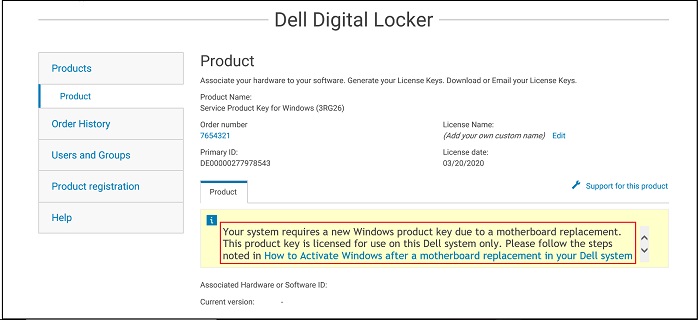
- 如果您从 Products 屏幕中选择 Switch to Advanced View (如步骤 4 中的图所示),则可以按服务编号搜索以查找您的戴尔产品密钥订单。
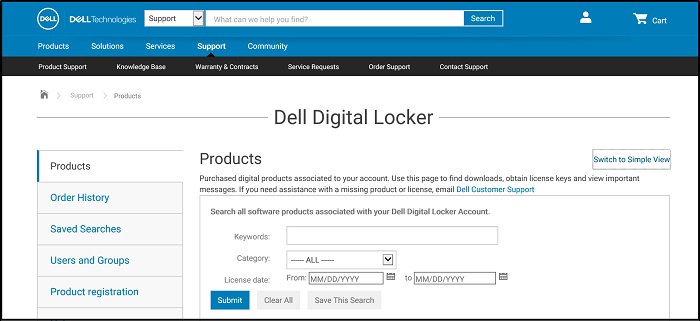
- 从 Dell Digital Locker 复制 Windows 的服务产品密钥。
- 在 Windows 搜索栏中键入激活,然后从下拉菜单中选择激活、系统设置。(您也可以从“设置”“更新和安全”“激活”找到此设置)
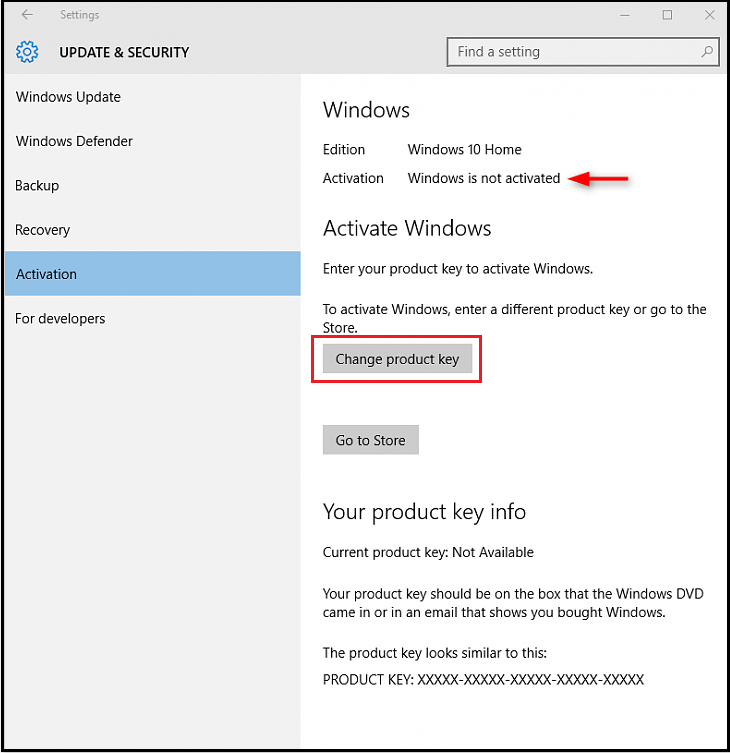
- 选择 “更改产品密钥 ”,并在出现提示时粘贴密钥,然后完成激活过程。
Дополнительная информация
Затронутые продукты
Chromebook, Alienware, Inspiron, Latitude, Vostro, XPS, Latitude Tablets, XPS TabletsСвойства статьи
Номер статьи: 000177704
Тип статьи: Solution
Последнее изменение: 05 Sep 2024
Версия: 12
Получите ответы на свои вопросы от других пользователей Dell
Услуги технической поддержки
Проверьте, распространяются ли на ваше устройство услуги технической поддержки.